実写合成やVFXを駆使したミュージックビデオを得意とする涌井 嶺さん。これまで3DCG制作といえばデスクトップPCが常識だったが、マウスコンピューターから新たに登場したノートPC・DAIV 6HでどこまでBlenderを動かせるのか? 自身の作品のデータを使って検証してもらった。
テスト・文●涌井 嶺
THE SIXTH LIE(ドラムス)、VFXアーティスト、映像作家。2019年末、3DCGを使ったMVを自身のバンドで制作すると決め、独学でBlenderの勉強を始める。制作期間1年半を経て、人物以外を全て3DCGで制作した実写合成MV『Everything Lost』を公開。VFX-JAPANアワード2022にて優秀賞を受賞した。実写合成や3DCGなどの技術により、ずっと真夜中でいいのに。や手越祐也など、様々なアーティストのMVを手がける。
web●https://www.raywakui.com/ Twitter●https://twitter.com/Ray_T6L
下手なデスクトップよりも
CG向けなんじゃないかというスペック
こんにちは、VFXアーティスト/映像ディレクターの涌井 嶺です。僕にとって、これまで3DCGを用いたVFXの制作といえばデスクトップPCで行うことが普通でした。しかし長期での出張や実写の現場も増え、そういう時にCGの作業ができないというケースが多いです。Dropboxでプロジェクトファイルは共有しているので、良いノートPCでもあればなあ…いうのは常々思っていました。そんななか、今回マウスコンピューター発のクリエイター向けノートPC「DAIV 6H」のレビュー記事のお話をいただき、ノートPCで3DCGが快適に作業できるのかどうか確かめてみることができました。
僕はメインツールとしてBlenderを使用しています。ソフトウェア側の進化により、パストレーシングのレンダリングでもかなり速度が出るようになってきているので、今回レビューする「DAIV 6H」のスペックを見た感じだと直感で「あ、問題なく動きそうだな」と思いました。そのスペックは下の表のような構成になります。
CPUはintel Core i9-12900Hプロセッサー、GPUはGeForce RTX 3070 Ti Laptop GPUということで、下手なデスクトップPCよりもCG向けなんじゃないかというスペックになっております。メモリはデフォルトで32GB(16GBx2)ですが、64GBに増設もできるみたいです。今回はBlenderだけの立ち上げでしたが、64GBに増設されたものをお借りしました。
【Specifications】
| OS | Windows11 Home64ビット |
|---|---|
| CPU | intel Core i9-12900H 14コア/20スレッド(6Pコア/ 12スレッド+8Eコア/8スレッド) |
| GPU | GeForce RTX 3070 Ti Laptop GPU |
| メモリ | 32GB(64GBまで増設可) |
| ストレージ | 1TB (NVMe Gen4×4) |
| モニター | 16型/2560×1600 (WQXGA)16:10 |
| バッテリー持続時間 | 約 11.5時間(標準バッテリー使用時最大) |
| 重量 | 約1.65kg |
| 外形寸法 | 353.7×245.3×18.5mm |
スペック詳細はこちら
https://www.mouse-jp.co.jp/store/g/gdaiv-6h/
ハイスペックながら軽い
デモ機が届いて感じた第一印象は「(物理的に)軽いな」ということでした。本体重量1.65kgなので、同じ16インチのMacBook Pro M1 Max(2.2kg)より全然軽いです。しかもキーボードのレイアウトが工夫されながらもフルキーボードとなっており、Blenderの操作には必須のテンキーがついているので、USBのテンキーパッドなどを別途挿す必要もありません。
CGでの使用ではマウスを使うことがほとんどなのであまり使うことはなさそうですが、タッチパッドもかなり大型で、Mac付属のMagic Trackpad 2よりひとまわり小さいくらいのサイズです。
ちょっと驚いたのは最近のノートPCでは省かれがちなSDカードリーダーがついていたことです。映像系の仕事をしていると現場でデータ取り込みのためにわざわざ外付けのSDカードリーダーを使っている人が多いイメージなのですが、これならそのままSDカードを挿して移行できますね。
それから、ノートPCではネックになってくるのが画面解像度とサイズなのですが、さすがに細かいノードエディターなどは適宜拡大しながら編集する必要がありそうなものの、必要なワークスペースは全部表示して作業することができそうです。
Thunderbolt4、HDMI、USB Type-Cの外部端子も付いているので、外部モニターに接続することも可能です。僕の場合は主に外出先での使用になるかなと思いますが、余計な変換ケーブルなども必要なく、現場でクライアントに見せながら作業したり、実写合成の案件で現場で撮った素材を軽く乗せてみて、大きいモニターでチェックできるというのはありがたいですね。

❶ハイスペックながら1.65kgの軽量設計。電源アダプターは前モデルDAIV 5Nシリーズから大幅に小型化され、持ち運びもしやすくなった。また、バッテリー持続時間も前モデルが6時間だったところを11.5時間まで向上している。❷大きなサイズのトラックパッド。❸CG制作では必須のテンキーも標準搭載。❹❺インターフェイスは Thunderbolt 4、USB3.1 Type-C、HDMIを備え最大3台の外部モニターに出力することもできる。SDカードロットも搭載。
日頃使用しているデスクトップPCと比べる
さて早速Blender(バージョンは3.2)をインストールしてプロジェクトファイルを開いてみます。今回はあえて重いシーンで試してみたくて、僕が今取り組んでいる自主制作『Turn Green』のプロジェクトを開いてみました。すべてパストレーシングで制作しているシーンで、オブジェクト数、マテリアル数もそこそこ多いほか、ジオメトリノードを使った複雑なオブジェクトの配置なども行われており、CPUにも負荷が大きそうなシーンです。
こちらのプロジェクトを制作するのに使ったPCは普段メインで使っているWindowsのデスクトップPCで、スペックは以下の通りです。
CPU:Intel Core i9-10900X @3.7-4.5GHz/GPU:NVIDIA GeForce RTX 3080/メモリ:64GB/ストレージ 1TB SSD/モニター BENQ EL2870U (27.9型)
今回は、ノートPCであるDAIV 6HのスペックをこちらのデスクトップPCと比較してみることにします。普段バリバリ使っているハイエンドPCとどれくらい差があるのか気になります。プロジェクトを開いたら、レンダリングデバイスを、RTX 3070 Ti Laptopの使用にチェックを入れます。これまで普通のノートPCしか使ったことがなかったのですが、GPU搭載のノートとあって少しファンの音は大きいですね。めちゃめちゃ静かな図書館とかで使ったらちょっと気になるかも? という感じでした。レンダービューに切り替えてみるとファンの音はいっそう強くなりましたが、それでもシーンをグリグリ回転させて見るような操作はスムーズにできます。
再生とレンダリング時の動作をチェック
【今回テストに使ったBlenderのプロジェクトファイルについて】
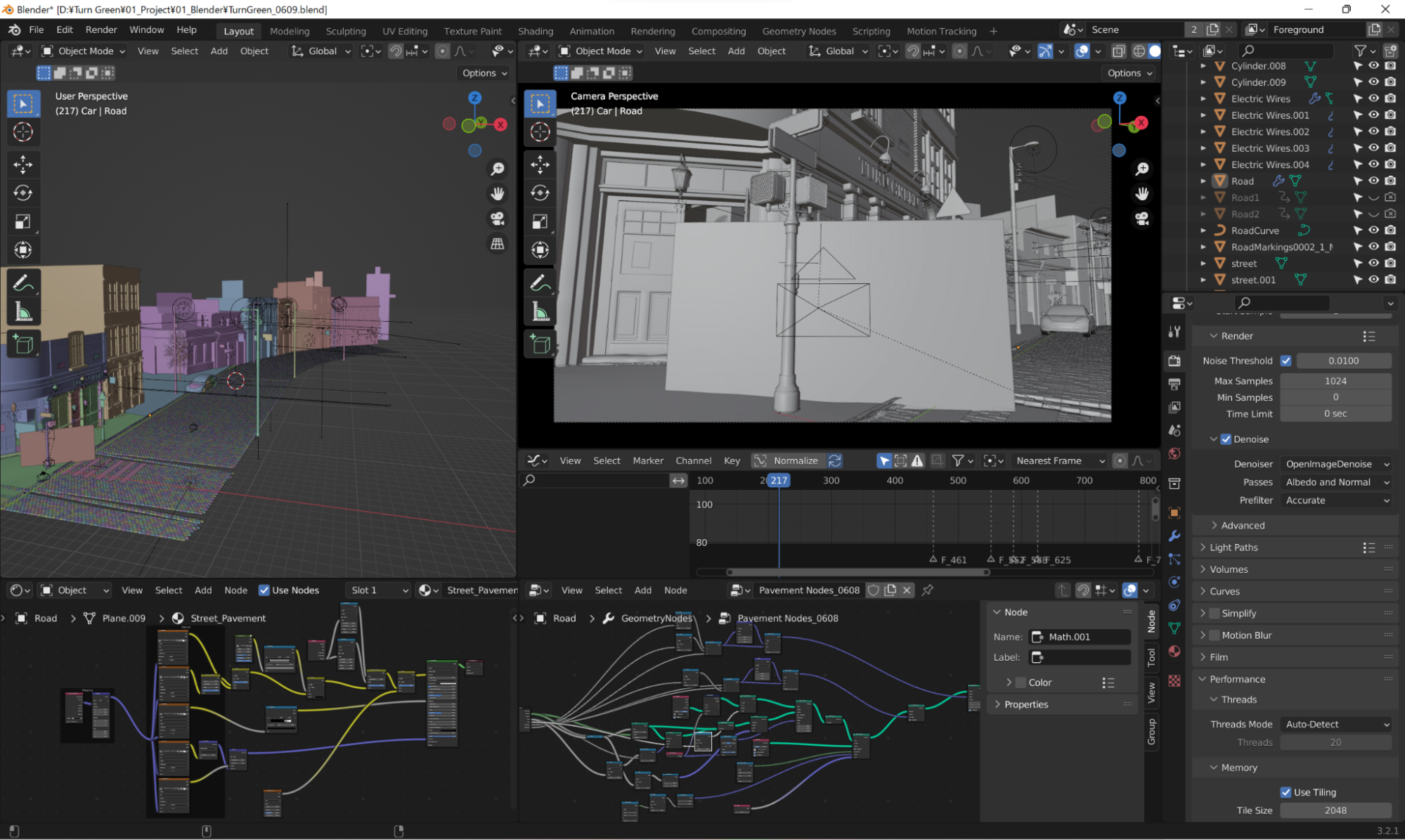
▲Blenderの立ち上げ画面。DAIV 6Hは16型の液晶モニターを備え解像度は2560×1600ドット(16:10)。画面下のノードエディタは細かすぎて編集するには都度拡大する必要があるが、普段使っているワークスペースを全て表示しても余裕のある画面サイズだった。
Blenderのソリッドビューモードでアニメーション再生してみましたが、こちらもコマ落ちすることなくプロジェクトの最大フレームレート24fpsで再生されました。次にマテリアルプレビューモードで同様に再生してみたところ、こちらはさすがに少しカクついてしまい平均5~5.5fpsほどでした。ちなみに比較対象であるメインのデスクトップPCで同じようにマテリアルプレビューモードで再生すると平均5.5~6fpsくらいだったので、ほぼ差はありませんでした。
【Cyclesでのレンダリング時間を計測してみた】

| レンダリング方式 | DAIV 6H | 筆者デスクトップPC |
|---|---|---|
| Optix | 114秒 | 72秒 |
| CUDA | 157秒 | 95秒 |
▲BlenderのCyclesでレンダリングしたそのままの素材。ジオメトリノードによって配置しているオブジェクトや、人物の実写プレート、窓ガラスやライトなどが入り混じる複雑なシーンだが、問題なく操作することができた。
次にこちらのフレームでレンダリングをかけてみます。サンプル数は1024で、レンダリングデバイスを変えつつ全く同じレンダリング設定でメインのデスクトップPCと比較してみました。結果は以下の通りです。
さすがにハイエンドのデスクトップPCと比べるとレンダリング時間はかかってしまうのですが、サブ機として外で作業する分には問題なさそうです。自分が実際に使うことを考えると、Dropboxでプロジェクトファイルを共有し、ノートPCで作業したプロジェクトファイルを自宅のデスクトップPCでレンダリングするような形になると思うので、充分なスピードかなと思いました。
ただレンダリング中は、GPUとCPUの使用率がずっと100%近くになるので、その他の作業をしようとするとだいぶ動作は重たくなる印象でした。裏でレンダリングを回して他で作業するというのはあまり考えられなさそうです。GPU温度はずっと70〜75度くらいで、後部からの排熱は多少感じるものの本体は暖かいくらいの表面温度で、触れないといったことはありません。
ここまでは電源を繋いで行いましたが、電源を外して内蔵バッテリーで作業してみました。充電100%の状態からジオメトリノードを使ったアニメーション作業を30分ほど行なったところ、電池残量は70%ほどになりました。もちろん作業内容にもよるとは思いますが、いつものような作業をいつもと同じように行なった結果、1時間くらいはバッテリーに余裕を持って作業できそうです。
ただ、電源を外した状態だとパフォーマンスが抑えられるため(Windows自体の設定にもよりますが)、レンダリングを行なったところ上記と同じフレームのレンダリングが10分程度かかりました。まあ電源を外した状態でレンダリングするシチュエーションがあまり無いとは思いますが、もしカフェなどで電源無しで作業していてサクッとレンダリング結果を見たいといった時には、充分な電池残量とPCのパフォーマンスの設定が必要そうです。
まとめ
最新のクリエイター向けノートPCというのは初めて使いましたが、かなりの軽量ながらも、フルキーボードやSDカードスロットなど痒いところに手が届くハード面の工夫が嬉しいなと感じました。重いシーンを何百フレームもレンダリングするにはデスクトップPCと比べてしまうと少々力不足かもしれないですが、操作自体はデスクトップPCと比べても遜色なくスムーズに行えるので、出先で3DCGをするには最適という印象です。メモリは増設しなくても、Blenderだけ操作するのであれば問題はなさそうですが、リファレンス用にブラウザなどを別途立ち上げたり、テクスチャ用にPhotoshopやSubstance Painterなどを同時起動したりする場合は増設しておくと安心かもしれません。
●マウスコンピューターDAIV 6Hの製品情報
